PR

経理の仕事って、本当に細かくて膨大。
- 今月もまた同じ仕訳を何十回も打ち込む…
- 月末は集計に追われて残業確定…
こんな日々にうんざりしたことありませんか?
実は、経理業務をラクにする第一歩は、難しいシステム導入ではなくエクセルを味方につけること。
エクセルを使いこなせる経理マンは「デキる感」が出て職場で一目置かれるだけでなく、仕事のスピードも正確性も段違いです。
中でも効果が大きいのが「マクロ(VBA)」。

「自分には無理そう」と思っている人も多いですが、実は初心者でも十分取り入れられるエクセルの機能です。
経理の現場での長い実務経験を通して、経理業務を自動化する第一歩は、エクセルの機能を使いこなすことだということに行き着きました。
無料で使えて便利なエクセル機能、マクロ(VBA)を活用すれば、作業のスピードと正確性が飛躍的に向上します。
この記事では、経理歴15年の現役経理マンが、残業ゼロになったマクロ(VBA)の具体的な活用方法を紹介します。
初心者でもすぐに取り入れられる方法として、経理の現場で役立つマクロ(VBA)の機能や活用術を解説するのでぜひ参考にしてください。
経理で頑張る皆さんの毎日が、もっとラクで充実したものになるよう応援しています。

自動化スキルを武器に年収アップを狙うなら、経理に強い転職エージェントの活用が最短ルートです。
転職で年収アップを実現できる!経理におすすめの転職エージェントと転職活動の全ノウハウは以下の記事で紹介しています。
 JACリクルートメント |  リクルートエージェント |  ヒュープロ | マイナビエージェント | |
| おすすめ使用法 | できるだけ年収アップを狙った質の高い求人をゲット | より自分に合った職場を広く探すため選択肢を増やす | 経理特化の専門性の高いアドバイザーを味方にする | 慣れない転職活動で丁寧なサポートを受ける |
| 特徴 | 特化型 | 総合型 | 特化型 | 総合型 |
| 経理系求人数 | 約1,000件 | 約8,000件 | 約3,000件 | 約2,000件 |
| ポイント | 高年収が狙えるハイクラス領域で最大手 | 業界最大手で全業界の経理を扱い求人数No.1 | 管理部門特化型エージェント業界最大級の求人数 | 担当者のサポートが丁寧で安心 |
| 対象年代 | 30代~50代 | 20代~50代 | 20代~50代 | 20代~30代 |
| 費用 | 無料 | 無料 | 無料 | 無料 |
| 対象エリア | 全国 | 全国 | 全国 | 全国 |
| 詳細 | 詳細を見る | 詳細を見る | 詳細を見る | 詳細を見る |
【差をつける】経理業務を自動化するエクセル機能

経理業務は、仕訳入力や証憑整理、決算資料作成など膨大な処理が日常的に発生します。
これを手作業で続けると時間も労力もかかり、ミスのリスクも高まります。
そんな時に頼れるのがエクセル「マクロ(VBA)」。

使いこなせば 経理業務を一気に自動化し、作業効率を劇的に改善できます。
以下本文では、エクセルマクロ(VBA)を「マクロ」と表記して説明します。
マクロ(VBA)が使えると年収アップにも直結する
私の経験上、エクセルスキルを磨いた結果、同僚や上司からの評価が大きく変わる瞬間を何度も見てきました。
今まで販促費の分析のために仕訳データの加工を毎回手作業でやっていたのを、マクロで一括処理できるように対応。
その結果、毎月の部署別支店別の費用集計の工数が7割も削減できて効率化。
空いた時間で業務フロー見直しや改善提案に取り組んだら、上司から半期の面談で「全体最適化に貢献している」と評価が一気に上がって昇給、昇格して賞与もアップ。
このように、自動化スキルでメンバーと差をつけられたことで、昇給や昇格にもつながり年収上がる例はよく見ます。
エクセルを使いこなせる経理は「単に作業を早く終わらせる人」ではなく、チームの成果を底上げし、頼られる中心人物として見られるようになります。

エクセルスキルを磨くことは、「単なる効率化ではなく、キャリアアップや昇給に直結するアクション」です。
マクロは、「自分の仕事をラクにするツール」だけでなく、
- 信頼される存在になる武器
- 評価やキャリアアップにつながるスキル
- 年収アップを実現できる
のように多くのメリットがあります。

単なる効率化ではなく、自身のキャリアそのものを強化することにもつながるので、学ぶ価値があるスキルです。
しかもエクセルに標準搭載されているため、無料で今すぐ活用できて追加費用もかかりません。

経理業務の自動化に取り入れれば、仕事の負担を減らしながら、自分の評価や将来にもつながります。
正直、経理にとって簿記2級の資格の他に、こんなコスパの良いスキルはなかなかないとも感じています。
これほどローリスク・ハイリターンなスキルは他にありません。
マクロを習得することは、経理マンにとって、まさに最強の自己投資だといえます。
マクロ(VBA)を覚えたら世界がちょっと変わった話
実際に私はマクロを習得して、自分がやる機械的なエクセル作業はほとんどマクロで自動化できるようになりました。
その結果、目に見えて変わったことは以下です。
- 評価が上がった
- 同僚から業務の相談される機会が増え、上司からも「仕事が早くてミスがない」と信頼を寄せられるように。
生産性が上がり、残業も減ったことで他の改善提案にも手を広げられ、半期ごとの業績面談でも評価が上がりました。
- 仕事がしやすくなった
- 集計や加工のストレスがなくなり、期限に追われる作業も減りました。自動化でミスも激減するので、不安や心配になったり、経理特有の月末月初の胃の痛みも減少。
「この業務、仕組み化できないか?」と前向きに考える癖もついて、残業時間の削減や付加価値の高い業務へも取り組めるようになり、キャリア面でもプラスに作用しています。
- 転職でのアピールポイントになった
- 面接で「エクセルを駆使した自動化への取組み、マクロでも属人化せずマニュアル化して改善した経験」を具体的に話すと、採用担当が明らかに興味を持ってくれるのを実感しました。
「業務効率化を数字で語れる経理」は、どの企業でも重宝されます。
- 結果、年収がアップ
- 職場での昇給にもつながり、さらに効率化スキルはそのまま転職市場での価値につながります。
実際、私は転職して年収が330万円上がりました。
(新卒入社した職場は、給料に見合わない働き方をしてました)
これだけ見ても、非常にコスパのいい自動化スキルです。
具体的な活用方法も紹介するので、ぜひ積極的に活用してみてください。
経理の年収アップ、転職活動の考え方、体験談については、以下の記事で詳しく解説しています。
» 【体験談】経理歴15年の現役経理マンが今までの転職活動の全ノウハウを公開します
マクロ(VBA)とは

マクロとは、エクセルなどで行う操作を自動化する仕組みのことです。
例えば、
- 色んな条件でデータをコピーして貼り付け
- 複数のセルの色(書式設定)を一括で変更
- データベースから集計表を一発で作成
といった面倒な手作業も、あらかじめマクロに記録しておけば、次からはワンクリックで同じ処理を実行できます。
マクロの中身は VBA(Visual Basic for Applications)というMicrosoft Office用のプログラミング言語で書かれています。
一般的なプログラミングのように、プログラミング言語の使い方を覚えることで、VBAでプログラムを作成することが可能です。
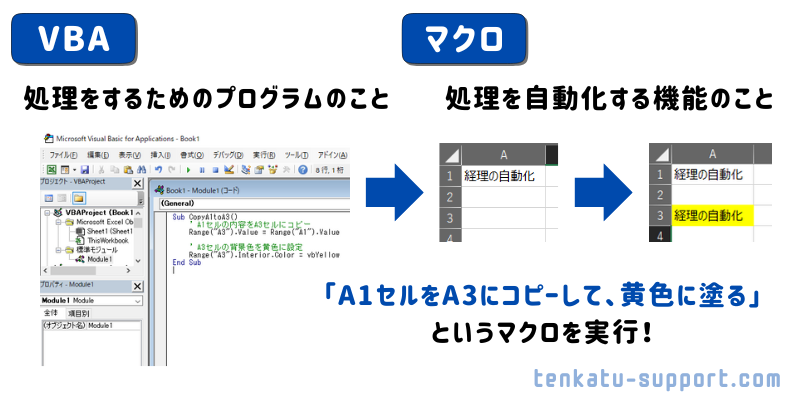
一方でマクロの場合は、エクセルに用意されている「マクロの記録」と呼ばれる機能を使うことができます。
「マクロの記録」を使えば、プログラミングの知識がなくても簡単に経理業務を自動化することもできます。
記録した作業を編集したり、自分の業務に合わせて高度な自動処理を作ることも可能です。
マクロ(VBA)はハードル高く感じがちですが、自動化の効果は圧倒的
「マクロに興味はあるけど、自分にできるか不安…」という方。
「マクロを使えば仕事がラクになるのはわかってる。でも、自分にはプログラミングなんて無理そう…」
そう思っている人はとても多いです。私自身がまさにそうでした。
正直なところ、マクロには多少の「プログラミング的な要素」があるので、最初は難しく感じるかもしれません。

大丈夫です。やっていくうちに感覚がつかめて、必ず使いこなせるようになります。
これから説明する方法で学ぶことで、マクロでやりたいことが実現できるようになります。
私はもともとプログラミングに苦手意識がありました。
「コードって呪文みたいで意味がわからない…」
と思って、マクロには手を出さずにずっと避けてきた社会人人生でした。
実際に誰かが使って成果を目の当たりにすると挑戦したくなる
ターニングポイントとなったのは、転職先で現場に立ったあの日でした。
エクセルスキルの高い同僚たちが、マクロを使って膨大なデータを一瞬で自動処理している光景を目の当たりにしました。

その時「自分もできるようになりたい」と思ったことが、マクロを学ぶきっかけです。
転職するかはさておき、転職活動することの意義について、以下の記事で詳しく解説しています。
»【転職に迷う30代経理必見】後悔しない転職活動・究極の考え方を専門家が徹底解説!
「できなかったら諦めよう」くらいの軽い気持ちで、マクロの勉強を始めてみました。
今では機械的に処理が可能な自分の作業のほとんどはマクロで自動化できるようになっています。
その結果、メンバーから信頼してもらえ、上司からは仕事の精度とスピードを評価され、昇給や昇格につながりました。
まずは一歩踏み出してみることが大切です。

新しいスキルが自分の武器となり、仕事の効率やキャリアの選択肢を大きく広げてくれます。
マクロ(VBA)の基本的な使い方

最初は、マクロを学べる無料サイトがたくさんあるので、自分に合う無料サイトでVBAを少し勉強してみることをおすすめします。
私がよく利用していたサイトはこちらです。
細かいコードの説明についてはここでは割愛しますが、
- 「マクロの記録」で簡単な作業をマクロ化
- ChatGPTでやりたい作業のコードを作成
も同時にやってみながら、マクロに慣れていくことが大事です。

エクセルに「開発」タブを表示させる
まずは、エクセルでマクロを使うために「開発」タブを表示させます。
すでに「開発」タブが表示されている場合はこの作業は必要ありません。
「開発」タブには、マクロの作成・編集・実行に必要な機能がすべて揃っています。
手順は簡単です。
エクセルで新しいブックを開いてください。
「開発」タブの表示方法
- 「ファイル」タブをクリックし、左側のメニューから一番下の「オプション」を選びます。
- 表示された「Excelのオプション」ダイアログで、左側の一覧から「リボンのユーザー設定」を選択。
- 右側のリストにある「開発」のチェックボックスをオンにして、最後に「OK」を押せば設定完了です。
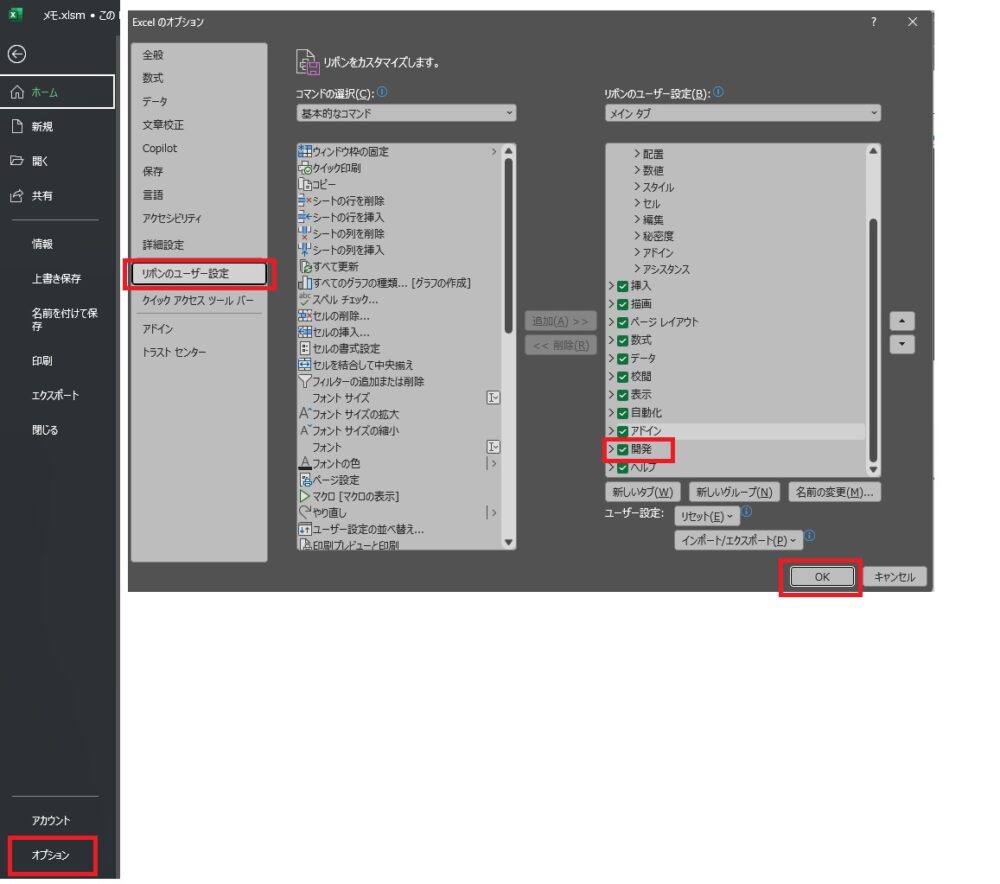
一度設定することで、次からは自動でタブが表示されるようになります。
マクロの記録
プログラミングをしたことがない方にとっては、VBA(コード)を組んでマクロを作るのはハードルが高いと感じますよね。
そんな方でも、自動でコードが書けてマクロを組むことができる機能が「マクロの記録」。

エクセル上で自分が作業した内容をそのままVBAコードにしてくれる機能です。
「エクセルの操作を録画している」ようなイメージに近いです。
「マクロの記録」を使ったマクロ作成
「マクロの記録」を実際に使って、簡単なマクロを作成してみます。
①「開発」タブをクリックして、「マクロの記録」を選択
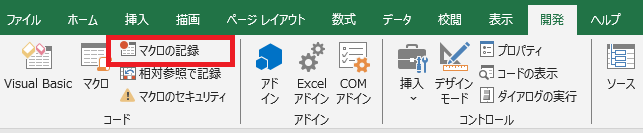
②「マクロ名」を変更して「OK」をクリック
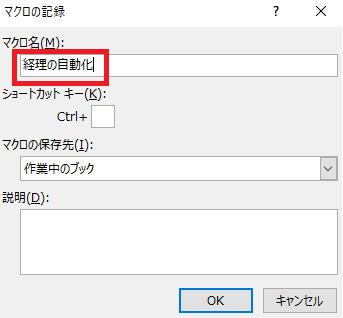
③マクロ化したい作業を実際に実施
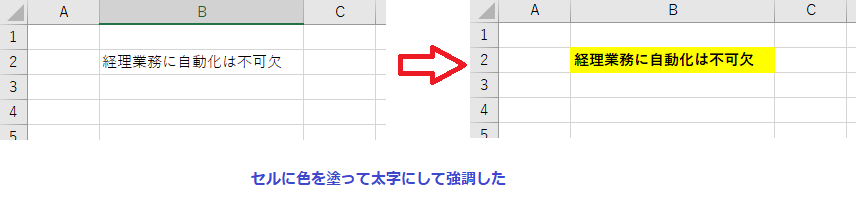
④最後に「開発」タブで「記録終了」をクリック
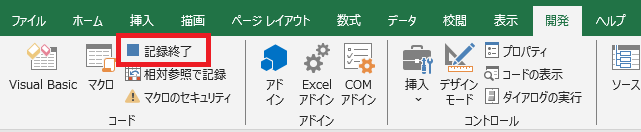
「記録終了」をクリックしても、終了のメッセージなどは特に出てきません。
「記録終了」のボタンが再び「マクロの記録」に変わることで、完了したと考えてOKです。
「マクロの記録」の実行
「マクロの記録」でコードを組まず、自動でマクロを作成できました。
今度は、エクセル上で記録したマクロを実行する方法です。
①「開発」タブの「マクロ」ボタンをクリック
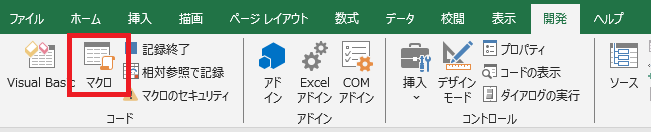
②実行したいマクロ名を選択して「実行」をクリック
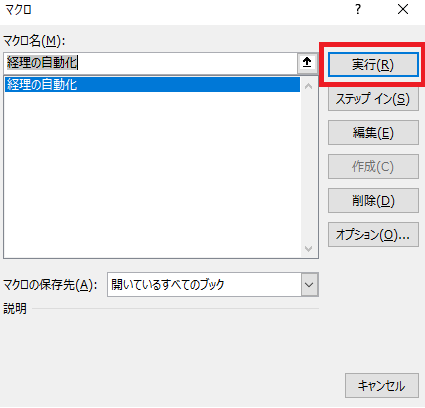
作成したマクロのコードの確認方法
作成後のマクロのコードがどうなっているのか、同様の「マクロ」ボタンクリック後に「編集」をクリックすることで確認できます。
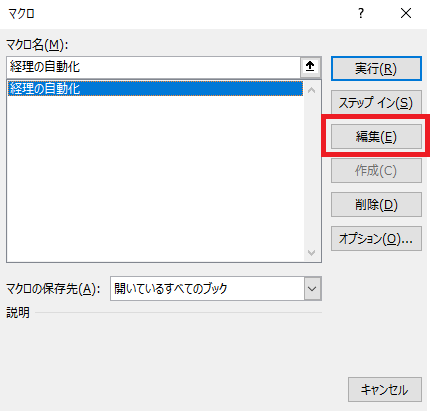
実際のコードが表示されます。
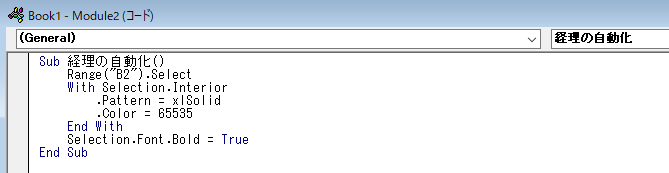
「マクロの記録」だけでは限界がある
正直に言うと、「マクロの記録」だけではボリュームある経理業務を自動化するには効率があまり良くありません。
「マクロの記録」では対応できないこともあります。
「マクロの記録」が苦手なこと
- 条件によって処理を変える(If文のような分岐)
- 同じ操作を繰り返す(ループ処理)
- ユーザーから入力を受け取る
- 他のシートやブックをまたぐ処理
現実的には膨大なデータを加工しようとすると、このような作業が必須になってきます。
個人的には、後程説明する「マクロ(VBA)勉強方法」で、ある程度自分でマクロが組める状態になることをおすすめします。

VBAを学んで自分で組めるようになると、経理マンとして本当に大きな武器です。
「記録」から一歩進んで「自分で組む力」を身につければ、業務効率はもちろん、評価やキャリアの面でも大きな差をつけられます。
初心者がまず覚えるべきVBAの考え方(変数・条件分岐・繰り返し処理)
VBAはMicrosoft Officeで使えるプログラミング言語です。
ここでは、初心者向けに基本だけをシンプルに説明します。
プログラミングには独特の考え方があり、大きく分けると次の3つです。
- 変数
- 条件分岐
- 繰り返し処理
変数
まず「変数」とは、数値や文字、日付などのデータを入れておくための「箱」だと思ってください。
必要に応じて中身を入れ替えたり、取り出したりしながらプログラムを書いていきます。
「売上金額」を変数に入れて使う場合👇
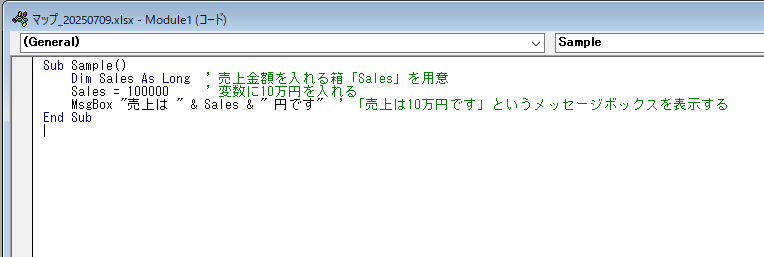
VBA(マクロ)の中で、「’」(アポストロフィ)を行の先頭や途中に書くと、それ以降の行はコードとして実行されず、コメントとして扱われる ようになります。
プログラムに影響を与えずにメモを書くための「記号」です。
上記コードの中の、緑色になっている部分がプログラムに影響しないメモになっています。
条件分岐
次に「条件分岐」。「もし〇〇なら△△する」というように、状況によって処理を変える仕組みです。
VBAでは「If文」と呼ばれる書き方で表現します。
売上が10万円以上なら「合格」、そうでなければ「再確認」と表示する場合👇
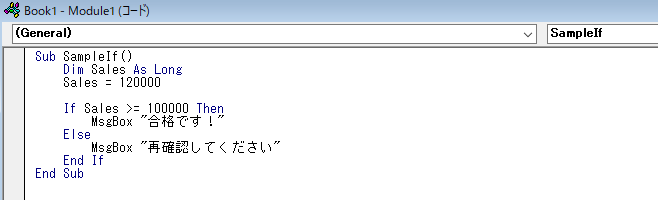
繰り返し処理
最後に「繰り返し処理」。同じ作業を何度も自動で繰り返す仕組みです。
表のデータを上から順にコピーしてくるときなどに使います。
指定した回数だけ繰り返したり、ある条件を満たすまで続けたりすることができます。
A列のデータをB列に順番にコピーする場合👇
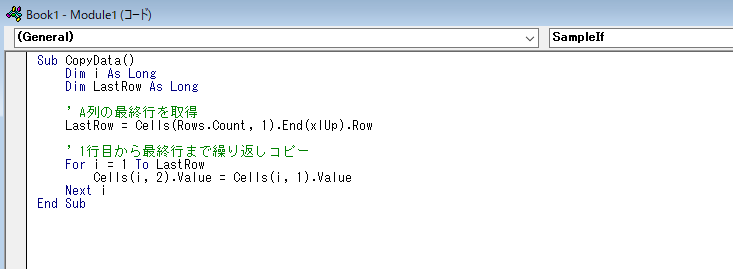
この3つを理解すると、マクロでできることがぐっと広がり、実務に役立てやすくなるのでぜひ理解しておいてください。
マクロ(VBA)勉強方法

マクロ(VBA)の勉強方法としてよく紹介されるのが、
- 書籍を購入して学ぶ
- 有料の講習やスクールで教えてもらう
といった方法です。もちろん、これらの方法でもスキルは習得できます。
ただ、語弊を恐れずに言うと、紹介したスクールに申込んだり、書籍が購入されることで発生する報酬を目的にしているケースもあるのが実情です。
無料サイトで十分学べる
個人的にまずおすすめするのは、上述したように無料のエクセルマクロ(VBA)の勉強サイトを使って学ぶことです。

書籍を購入したり、スクールなどに通わなくても、独学で十分習得することができます。
私は無料サイトでコツコツ勉強しながら、実際に「書いて」「動かして」を繰り返したことで、独学でマクロを習得できました。
最終的には、毎月行うエクセルで手入力、集計処理していた作業のほとんどをマクロで自動化できています。
今振り返ってみても、経験上間違いなく言えるのは、とにかく「書いてみる」「動かしてみる」の繰り返しが一番の上達方法です。
無料サイトはいっぱいあるので、自分に合うサイトで始めてみることをおすすめします。
私が良く利用していた無料サイトは、以下です。
マクロ学習の壁はAIがサポートしてくれる
事前にお伝えしておきたいのが、勉強をしていく中で必ずと言っていいほど、
- 「なぜエラーになるの?」
- 「この書き方で合ってる?」
という疑問が出てきます。
そんなときは、ChatGPTなどのAIを活用するのがおすすめです。
- このVBAコードは正しいですか?
- 〇〇するコードを書いてください
- このコードが何をしているのか教えてください
- このループ処理を条件付きで止めたいときはどうすればいい?
わからないことに直面した時は、質問すればかなりの精度で答えてくれるので、本当に助けられました。

ポイントは、完璧なコードを一発でもらおうとするより、「相談しながら理解を深める」ツールとして使うこと。
これを意識すると、学習効率が一気に上がります。
マクロは、
- まずやってみる
- 実際に動かしてみる
ことが一番の上達法です。
難しく考えず、まずは気軽にスタートしてみてください。
無料で学べる環境はたくさんありますし、困ったらAIに聞けばOKです。
マクロ(VBA)の活用事例と効果

マクロは、毎月数時間かかっていた繰り返し作業を一瞬で完了させることができます。
人間がエクセルで手作業している処理のうち、機械的(ルール化可能)に処理できる作業は、基本的にすべてマクロで自動化できるのが特徴。
人が手でやると、
- 時間もかかり
- ミスのリスクも高まる
処理を、マクロならルールに沿って正確に自動で処理できるのが最大の強みです。
経理業務においては、
- 会計システムへの仕訳入力
- 各種データ集計
などの場面で大きく役に立ちます。
具体的な活用イメージ
- 仕訳の自動作成
- 例:エクセルに入力された基礎資料のデータを、会計システムに取り込める仕訳形式に一発変換。
👉 手入力を大幅に削減でき、入力ミス防止にもなる。
- 部署別・社員別の経費集計
- 例:元帳のデータから「営業部だけ」「社員ごと」といった条件で自動的に分類・集計。
👉 毎月の経費報告資料をすぐに作れる。
- 入金チェックの自動化
- 例:請求データと入金データを突合して、未入金や金額の差異をリストアップ。
👉 担当者が見落としがちなチェック作業を効率化。
- 財務レポート作成
- 例:試算表や仕訳データから「月次推移グラフ」「部門別損益レポート」を自動生成。
👉 上司や経営層にすぐに報告できる体制を整えられる。
このような、経理業務によくある繰り返し作業を自動化できるのでとても便利です。
その他の経理の自動化の事例については、以下の記事で詳しく解説しています。
» 経理業務の自動化は必須!現場で使えるリアル事例5選|経理歴15年のノウハウ公開
マクロ(VBA)導入の効果
冒頭でも説明しましたが、マクロを導入することで得られる効果は複数あります。
- 単純作業に追われる時間が減り、分析や改善など「考える仕事」に時間を使える
- ミスが減り、正確性が向上する
- 部署内で「効率化に強い人」として信頼され、評価も上がりやすくなる
マクロを導入することで、単純作業に追われる時間を大幅に削減できます。
その分、数字の分析や改善提案など「考える仕事」に集中できるようになり、業務の質が格段に向上。

さらに、マクロを活用できる経理マンは、部署内で「効率化に強い人」として信頼され、評価アップやキャリアの幅を広げるチャンスも増えます。
マクロは単なる作業効率化のツールではなく、私たち自身の価値を高める強力な武器になるのです。
マクロ(VBA)のデメリット

マクロ(VBA)は、いくつかの注意すべきデメリットも存在します。
実際に現場で導入する際には、以下の点を理解しておくことが大切です。
- 属人化しやすい
- エラーや不具合に弱い
- セキュリティリスクがある
属人化しやすい
VBAのコードは、作成者の書き方や癖に大きく依存します。
作成者以外がメンテナンスすると理解に時間がかかり、業務が属人化するリスクがあるのも事実です。
異動や退職によって担当者がいなくなると、コアとなる作業にマクロを使っている場合使えなくなってしまうリスクがあります。
マクロ使用には一部批判的な意見もありますが、その背景にはこの属人化リスクが大きく影響しているような印象です。

しかし、それを踏まえてもマクロを駆使した方が良い理由は後程説明します。
エラーや不具合に弱い
VBAで作成したマクロは、処理対象のデータ形式やファイル構成が少し変わるだけでエラーになる場合があります。
想定外のデータに対応できないと、修正やデバッグ(不具合の原因を特定して修正する作業)に時間を取られてしまうことがあります。
セキュリティリスクがある
マクロはウイルスの媒介として悪用されるケースもあります。
マクロ機能を悪用して、増殖したり破壊的な処理を実行されたりする可能性があり、特に外部から受け取ったファイルを開くときには注意が必要です。
マクロ(VBA)をそれでも使うべき理由

デメリットがあるとはいえ、マクロは請求書をはじめとした書類の作成や、大量のデータの集計・分析を行う経理業務の効率化に非常に適しています。
- 無料で活用できる
- 人の手での作業が激減する
- ミスを軽減できる
この効果は非常に大きく、他の機能やツールでは代替できない強みがあるのが事実です。
大量のデータ処理という面倒なエクセル作業をマクロで自動化するのは、「お湯を沸かすのが手間だから電気ケトルを使う」のと同じ発想です。
もちろん、電気ケトルが壊れることもありますが、そのときに備えて「鍋でお湯を沸かす手順」をマニュアル化しておけば、万が一のトラブルにも対応できます。
しかも、そのようなケースは滅多に起こりません。

基本的なマクロを使えば一瞬で終わる作業なのに、知らずに何時間も手作業でこなそうとしている現場って、実は本当に多いですよね。
「そんなに簡単に片づけられる方法があるんだ」と知ることが、まずは一番大事です。
マクロ(VBA)を使うときの工夫と正しい考え方
デメリットでも解説しましたが、「属人化してしまうリスクがあるから、マクロは使わない」という意見も一部あります。
結論から言えば、
「属人化するからマクロを使わない」ではなく、「属人化しない工夫をしながら使う」
のが正解です。
ちょっとした工夫を取り入れるだけで、誰でも安心して使える仕組みにできます。
属人化を防ぐ工夫の例
属人化を防ぐ工夫として、ここでは3つ解説します。
コードにコメントを入れる
VBAは、コード以外の補足情報として文章でコメントを記載することができます。
どんな処理をしているのか、コードごとに簡単な説明をコメントとして残すことで他の人も理解しやすくなります。
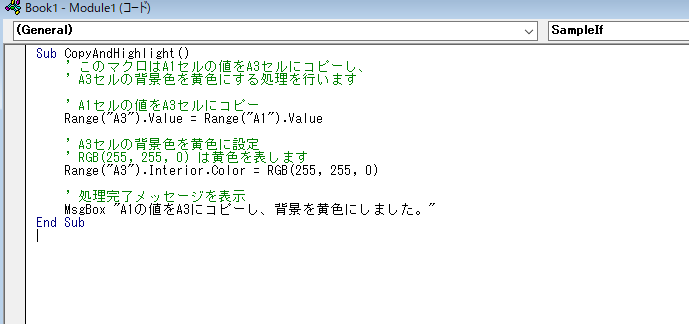
これで何か改修が必要なときも、マクロ初心者でもちゃんと対応することができるのでかなり有効です。
手順書を残す
マクロを現場で安全かつ効果的に運用するためには、業務標準化の一環として「手順書」を作っておくことが重要です。
手順書は、特定の人にしかわからない操作や判断基準を言語化し、情報のブラックボックス化を防ぐために作成します。
これにより担当者不在時でも業務が滞らず、不具合の改修や改善、引き継ぎがしやすくなります。
具体的には、
- マクロを実行する際の手順
- 操作上の注意点(業務での判断ポイントや例外対応も明示)
- 入力すべきデータの形式
- 使用するツールやファイルの管理方法
などを簡単にまとめて、作業環境の統一を図ると属人化を防ぐことができます。
特に複雑な手順を通る作業では判断基準をセットで残し、例外的な処理や条件分岐の説明を記載してください。

これらについて定期的なレビューの機会を設けて、記載内容に変更あれば更新や改善を行います。
半期毎など、手順書の見直しを継続的に行うことが重要です。
共有フォルダで管理する
マクロを保存したエクセルと手順書は、個人PCではなくチームでアクセスできる場所に保存してください。
会社の共有フォルダやクラウド上で管理することで、引き継ぎや共有がスムーズです。
属人化しない工夫をしながら使う
このように「正しく管理する工夫」を取り入れれば、マクロは属人化せずに活用できます。

マクロを適切に使いこなすことで、日次の雑務に追われる時間を劇的に減らせます。
その分、本来注力すべき分析や意思決定に集中できるようになるため、とても効果的です。
実際に私の自動化の例を簡単に紹介すると、毎月2時間かかっていた「未入金リスト」の作成をマクロ導入してボタン1つで完了。
「入金データ」と「請求(当月売上)データ」を突合し、差額や未入金分を抽出して自動で表形式にした例です。
その手順書として、以下の点を網羅して作成しています。
- どんな作業をしているか(作業の目的と手順)
- 必要なデータとフォーマット
- この業務のどこが変わる可能性があるか
- ここを変更したらどんなコードの改修が必要か
- コードに作業の内容を簡単な文章でコメント挿入
その結果、浮いた時間を分析や改善提案に使えるため、経理部全体の評価も上がりました。
ぜひ属人化対策の参考にしてみてください。
エクセルで自動化スキルは転職で評価されやすい

転職市場では、同じ経理や事務の経験者でも「どれだけ効率的に仕事ができるか」で評価が大きく変わります。
一方で、それを書面や面接の場で証明するのはなかなか難しいです。

一般的には、業務改善や効率化したプロジェクトを実際の経験を織り交ぜて説明したりするのが多いですよね。
面接で具体的に「どんな自動化をしたか」を話すと強力なアピール材料になります。
そこに加えて自身の強みとして、エクセルマクロによる自動化スキルをアピールできると強いです。
具体的な作業が見えるので、短時間で正確に成果を出せる即戦力として企業から高く評価されます。
たとえば、
- 膨大なデータを一瞬で集計できる
- 煩雑な照合作業を自動化できる
- レポートをワンクリックで作成できる
といったスキルは、採用担当者から見ると「この人ならチームの生産性を一気に上げてくれる」と受け取られます。
その結果、
- 他の応募者との差別化ができる
- 年収交渉で優位に立ちやすい
- リーダーや管理職候補としてキャリアアップのチャンスが広がる
といったメリットにつながります。
エクセルマクロの自動化スキルは日々の業務をラクにするだけでなく、転職市場での評価や年収アップにも直結する武器になるのでとてもおすすめです。
自動化に自信がなくても、成長意欲や前向きな姿勢をアピールが大事
自動化スキルにまだ自信がなくても大丈夫。
自動化や効率化に興味があり、積極的に学ぼうとしている姿勢があれば好印象につながります。
私自身の転職活動を通して実感しました。
以下のように、学ぶ姿勢や挑戦する意欲を示すだけでも印象は良くなります。
- 「自動化や効率化に関心を持って、今まさに学んでいるところです。」
- 「まだ勉強中ですが、積極的に挑戦してチームや業務の生産性向上に貢献したいと考えています。」
完璧でなくても気にしすぎないでOKです。

学びながら実践する姿勢を伝えることが、転職活動では強みになります。
自分の成長意欲や前向きな姿勢をアピールすることが、結果的に転職活動での好印象につながるのです。
私は転職するかどうかはさておき、「とりあえず動いてみるだけでも意味あるかも」と思って転職活動スタート。
結果、年収アップして柔軟な働き方に変えることができました。
みなさんの経理としてのキャリアを応援しています!

【比較表】経理におすすめの転職エージェント(4社)
 JACリクルートメント |  リクルートエージェント |  ヒュープロ | マイナビエージェント | |
| おすすめ使用法 | できるだけ年収アップを狙った質の高い求人をゲット | より自分に合った職場を広く探すため選択肢を増やす | 経理特化の専門性の高いアドバイザーを味方にする | 慣れない転職活動で丁寧なサポートを受ける |
| 特徴 | 特化型 | 総合型 | 特化型 | 総合型 |
| 経理系求人数 | 約1,000件 | 約8,000件 | 約3,000件 | 約2,000件 |
| ポイント | 高年収が狙えるハイクラス領域で最大手 | 業界最大手で全業界の経理を扱い求人数No.1 | 管理部門特化型エージェント業界最大級の求人数 | 担当者のサポートが丁寧で安心 |
| 対象年代 | 30代~50代 | 20代~50代 | 20代~50代 | 20代~30代 |
| 費用 | 無料 | 無料 | 無料 | 無料 |
| 対象エリア | 全国 | 全国 | 全国 | 全国 |
| 詳細 | 詳細を見る | 詳細を見る | 詳細を見る | 詳細を見る |
転職で年収アップを実現できる!経理におすすめの転職エージェントと転職活動の全ノウハウは以下の記事で紹介しています。
【年収アップを実現できる!】経理に特におすすめする転職エージェント4社の併用が効果的です。転職のプロに無料で相談できるので、ぜひ登録してください!(Web or 電話面談で専門家に無料相談できます)
- できるだけ年収アップを狙える「JACリクルートメント」
- 丁寧なサポートをしてくれる安心感「マイナビエージェント」
- 求人の選択肢を最大限増やせる「リクルートエージェント」
- 経理に特化したサポートを受けられる「ヒュープロ」
まとめ:マクロ(VBA)活用で仕事の質もキャリアもアップ!

経理業務の自動化は、単に作業時間を短縮するだけでなく
- 仕事の質を高め
- キャリアや評価にも直結する
強力なスキルです。
エクセルマクロ(VBA)を活用すれば、
- 毎月のルーティン作業をワンクリックで完了
- 膨大なデータの集計やチェックを正確に自動化
- 分析や改善など「考える仕事」に集中できる
といったメリットが得られます。
もちろん、最初は「難しそう」と感じるかもしれません。
しかし、無料サイトやChatGPTなどを活用しながら、まずは簡単な作業をマクロ化して動かしてみることが上達への一番の近道です。
さらに、マクロを使いこなせるようになると、
- 部署内で頼られる存在になる
- 上司からの評価が上がる
- 昇給やキャリアアップにつながる
といった形で、自身の価値を高める武器にもなります。
最初の一歩は小さくても大丈夫です。

まずは「やってみる」ことから始めて、少しずつ自分のスキルとして身につけてみてください。
経理で頑張る皆さんの毎日が、もっとラクで充実したものになるよう応援しています!


